从eclipse换了idea,但也用了一学期的pycharm,没有很不习惯,在这里整理一下idea常用的一些快捷键。
IDEA常用快捷键(逐渐更新)
和pycharm的快捷键基本一样
| 快捷键 | 功能 |
|---|---|
| Alt+Enter | 导入包,自动修正代码 |
| Ctrl+Y | 删除光标所在行 |
| Ctrl+D | 复制光标所在行的内容,插入光标位置下面 |
| Ctrl+Alt+L | 格式化代码 |
| Ctrl+/ | 单行注释 |
| Ctrl+Shift+/ | 选中代码注释,多行注释,再按取消注释 |
| Alt+Ins | 自动生成代码,toString,get,set等方法 |
| Alt+Shift+上下箭头 | 移动当前代码行 |
| Ctrl+Alt+V | 自动生成变量名 |
| Ctrl+R | 替换 |
| Ctrl+Alt+T | 抛异常 |
| ctrl+shift+/ | 将选中代码块多行注释 |
IDEA修改快捷键
在IDEA工具中, Ctrl+空格 的快捷键,可以帮助我们补全代码,但是这个快捷键和Windows中的输入法切换快捷 键冲突,需要修改IDEA中的快捷键。
File->Settings->keymap->Main menu->code->Completion->Basic

双击 Basic->remove->Ctrl+空格
再次双击 Basic->Add Keyboard->键入 Alt+/->点击OK
改成 Alt+/ (和eclipse一样)
IDEA的项目目录
- 创建的项目在在d:ideawork目录的demo下
- .idea 目录和 demo.iml 和我们开发无关,是IDEA工具自己使用的
- out 目录是存储编译后的.class文件
- src 目录是存储我们编写的.java源文件
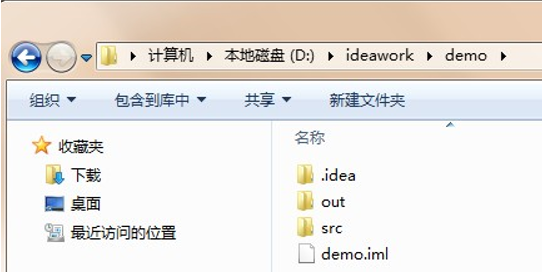
Debug追踪
使用IDEA的断点调试功能,查看程序的运行过程
-
在有效代码行,点击行号右边的空白区域,设置断点,程序执行到断点将停止,我们可以手动来运行程序
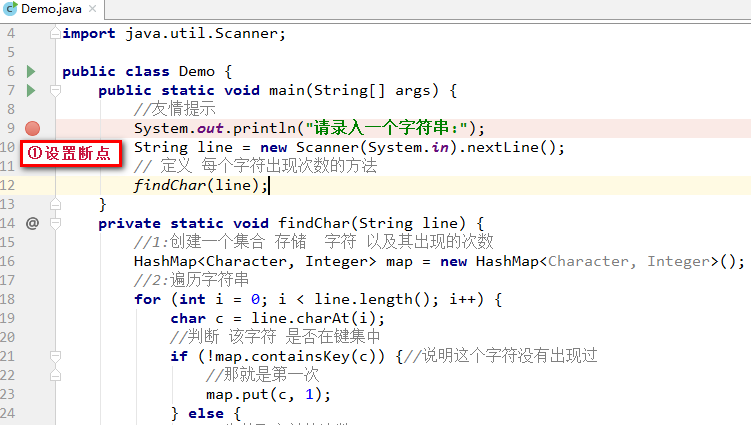
-
点击Debug运行模式
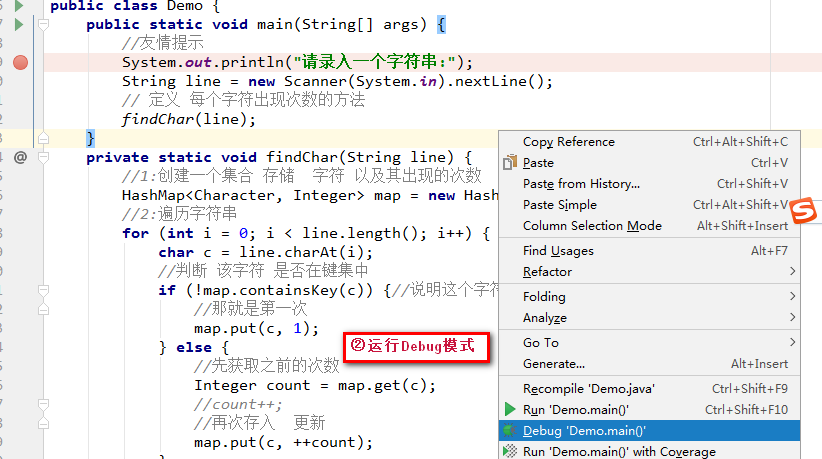
-
程序停止在断点上不再执行,而IDEA最下方打开了Debug调试窗口
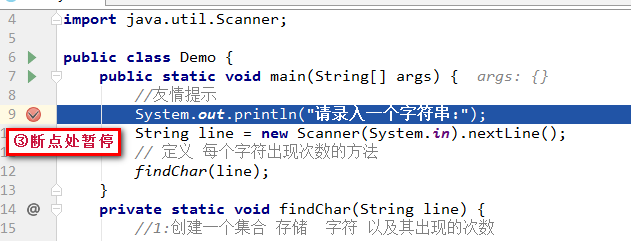
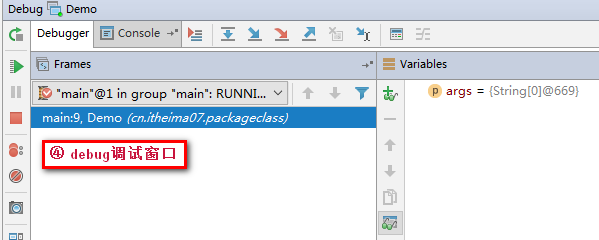
-
Debug调试窗口介绍
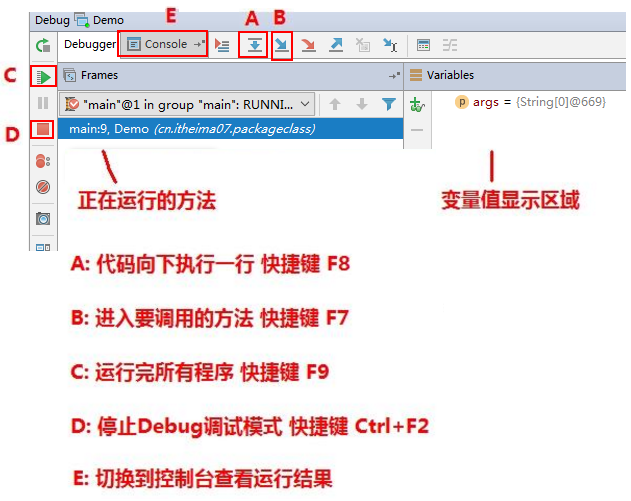
-
快捷键F8,代码向下执行一行,第九行执行完毕,执行到第10行(第10行还未执行)
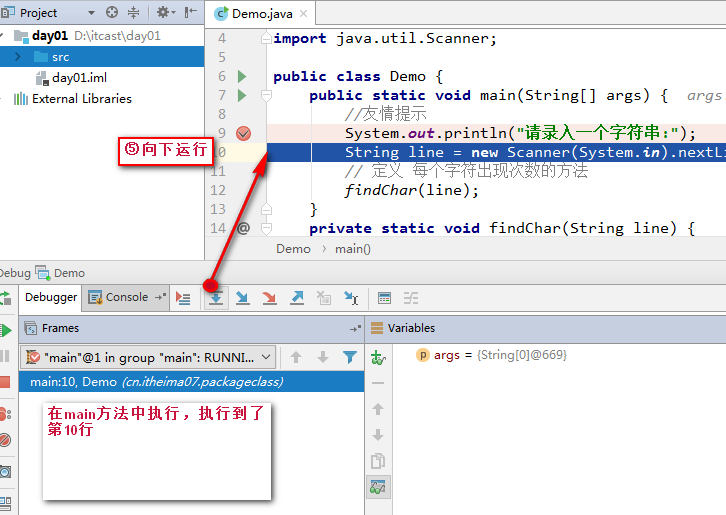
-
切换到控制台面板,控制台显示 请录入一个字符串: 并且等待键盘录入
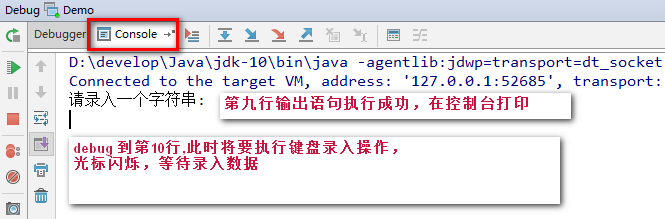
-
快捷键F8,程序继续向后执行,执行键盘录入操作,在控制台录入数据 ababcea
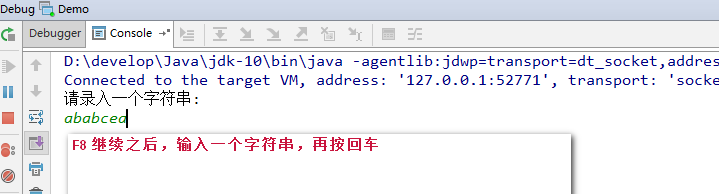
回车之后效果:
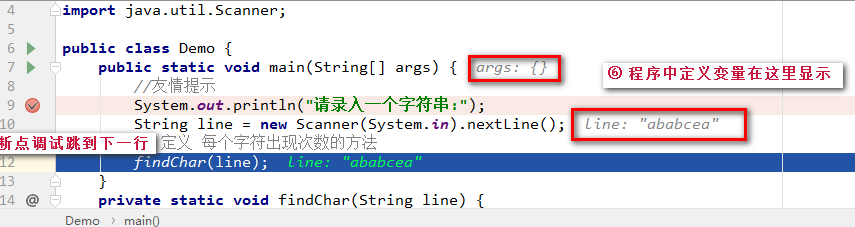
调试界面效果:
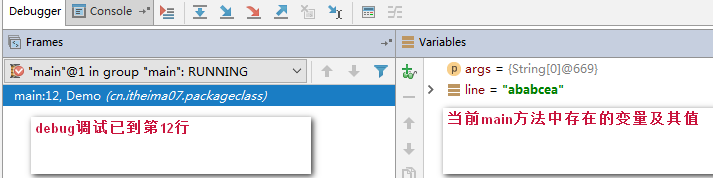
-
此时到达findChar方法,快捷键F7,进入方法findChar
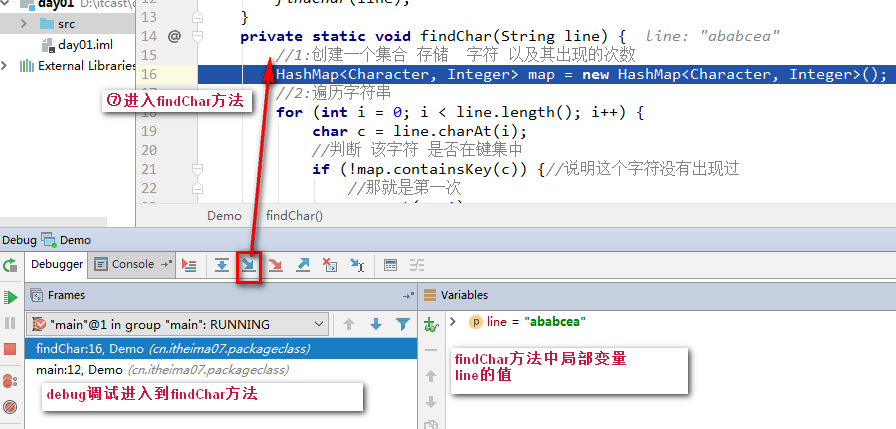
-
快捷键F8 接续执行,创建了map对象,变量区域显示
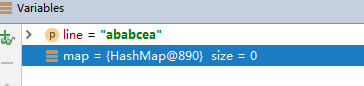
-
快捷键F8 接续执行,进入到循环中,循环变量i为 0,F8再继续执行,就获取到变量c赋值为字符‘a’ 字节值97

-
快捷键F8 接续执行,进入到判断语句中,因为该字符 不在Map集合键集中,再按F8执行,进入该判断中

-
快捷键F8 接续执行,循环结束,进入下次循环,此时map中已经添加一对儿元素
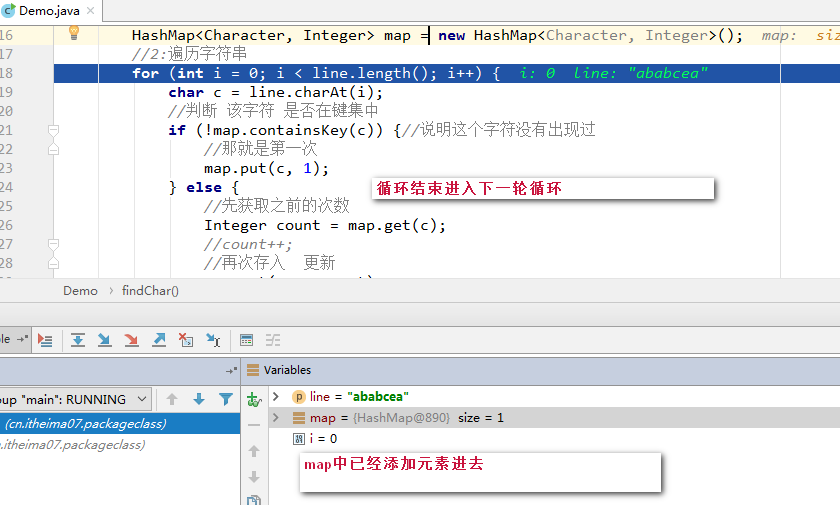
-
快捷键F8 接续执行,进入下次循环,再继续上面的操作,我们就可以看到代码每次是如何执行的了
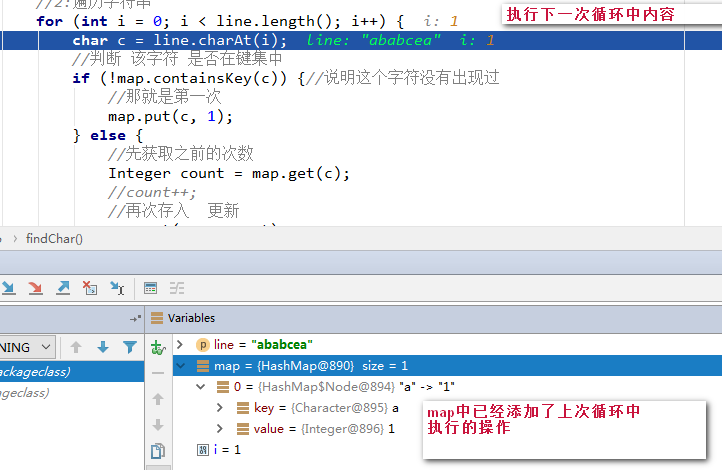
-
如果不想继续debug,那么可以使用快捷键F9,程序正常执行到结束,程序结果在控制台显示
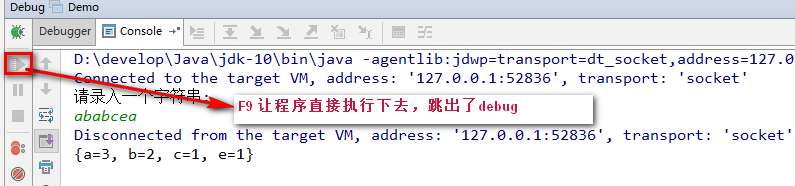
破解方式
ps: idea的破解是通过修改
idea64.exe.vmoptions这个文件的配置,idea会同时在C:Users38388.IntelliJIdea2019.3config中复制一份,所以若要修改需两个文件都修改配置。